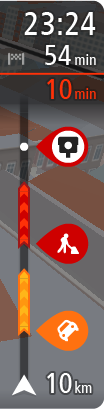
El panel de información de llegada muestra la siguiente información:
Sugerencia: Si su destino se encuentra en una zona horaria diferente, verá un signo más (+) o un signo menos (-), y la diferencia horaria en horas y medias horas en el panel de información de llegada. La hora estimada de llegada es la hora local en el destino.
- La hora estimada a la que llegará a su destino.
- El tiempo que tomará conducir al destino desde su posición actual.
- Si hay estacionamiento disponible cerca de su destino, se mostrará un botón de estacionamiento cerca de la bandera de destino.
Si incluye detenciones en la ruta, seleccione este panel para alternar entre la información sobre la próxima detención y su destino final.
Puede escoger la información visible en el panel de información de llegada.
Estado del tráfico: si su GO no está recibiendo información de tráfico, aparecerá un símbolo que muestra el tráfico con una cruz debajo del panel de información de llegada.
La barra utiliza símbolos para mostrar la siguiente información:
- Una ruta más rápida, si hay tráfico en su ruta.
- Las paradas en su ruta.
Sugerencia: para eliminar una parada rápidamente, selecciónela en la barra de ruta y use el menú.
- Estaciones de servicio que se encuentran directamente en la ruta.
- TomTom Traffic incidentes.
- Cámaras de tránsito TomTom.
- Paradas de descanso directamente en su ruta.
Puede escoger la información que ve en su ruta.
Los símbolos se presentan en el orden en que ocurren en la ruta. En el caso de los incidentes de tráfico, el símbolo para cada incidente alterna entre mostrar el tipo de incidente y la demora en minutos. Seleccione un símbolo para ver más información sobre una detención, un incidente o una cámara de tránsito. Si se muestra un símbolo en la parte superior de otro símbolo, al seleccionar los símbolos se hará un acercamiento en la barra de ruta para mostrar cada símbolo por separado. Entonces podrá seleccionar un símbolo.
El tiempo de retraso total debido a atascos, al tiempo y otros incidentes en la ruta, incluida la información proporcionada por su uso histórico en ruta, se muestra sobre los símbolos.
Para ver una lista completa de los tipos de incidente, consulte Incidentes de tráfico.
La parte inferior de la barra de ruta representa su posición actual y muestra la distancia hasta el próximo incidente en la ruta. Además, si activa la configuración, puede escoger mostrar la hora actual